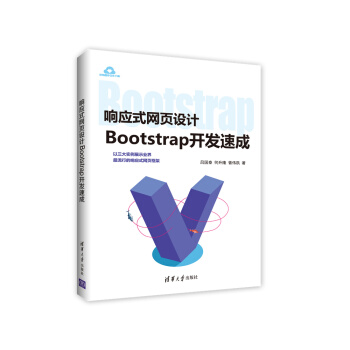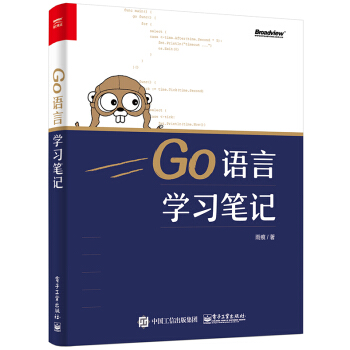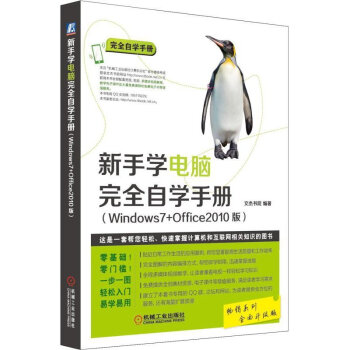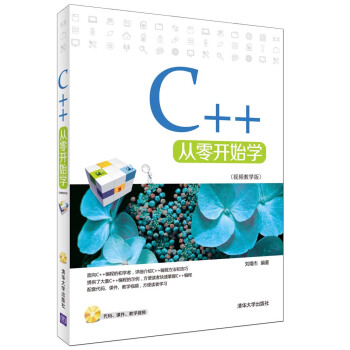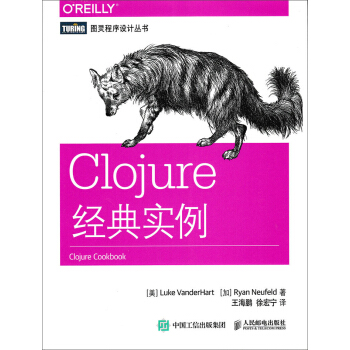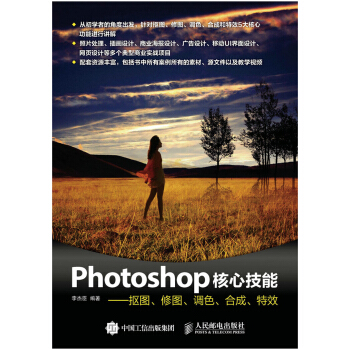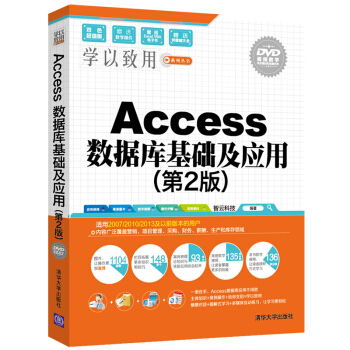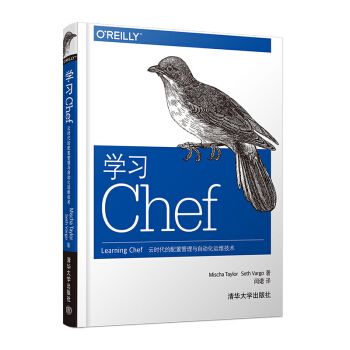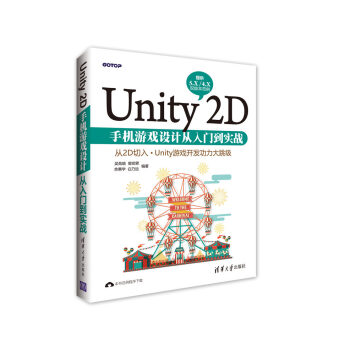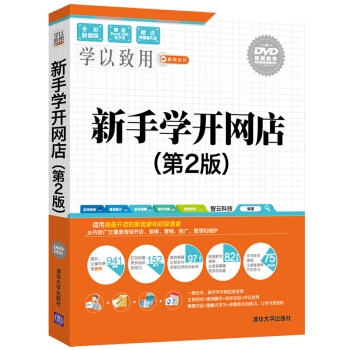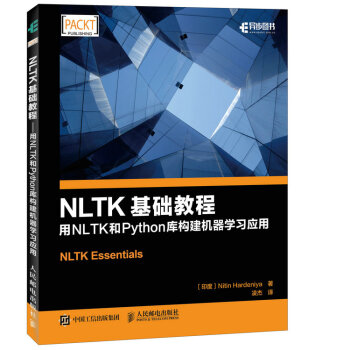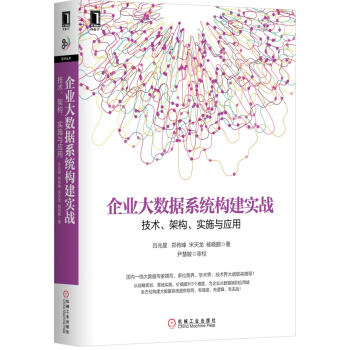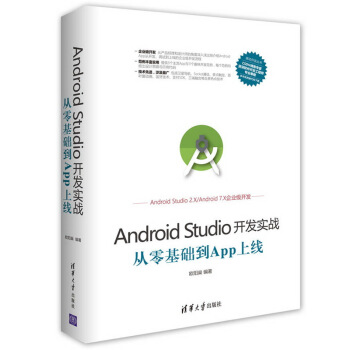

具体描述
产品特色
编辑推荐
《Android Studio开发实战:从零基础到App上线》是一本非常实用的指导手册,它几乎包含了 Android Studio 所有的实用功能和操作技巧,适合放在你的电脑旁经常翻阅。本书以通俗易懂的语言描述工具的使用技巧,并且每个操作都有实例演示,让读者感觉是在跟一个有经验的人聊天。
本书以近 1500 张图片详细描述 Android Studio 的使用,是真正的图文并茂。
本书以解决问题为目的,讲述如何使用工具来解决实际问题。
本书专注于操作技巧的讲解,对于 Android 开发的基础知识略有提及,但不是本书的重点。
本书以 macOS 上的操作为例进行演示,不同操作系统上 Android Studio 的操作差异不大,对于快捷键会区分 macOS / Windows / Linux。
本书的大部分操作技巧同样适用于 IntelliJ IDEA。
内容简介
《Android Studio开发实战:从零基础到App上线》是一部Android开发的实战教程,由浅入深、由基础到高级,带领读者一步一步走进App开发的神奇世界。
全书共分为16章。其中,前8章是基础部分,主要讲解Android Studio的环境搭建、App开发的各种常用控件、App的数据存储方式、如何调试App并将App发布上线;后8章是进阶部分,主要讲解App开发的设备操作、网络通信、事件、动画、多媒体、融合技术、第三方开发包、性能优化等。书中在讲解知识点的同时给出了大量实战范例,方便读者迅速将所学的知识运用到实际开发中。通过本书的学习,读者能够掌握3类主流App的基本开发技术,包括购物App(电子商务)、聊天App(即时通信)、打车App(交通出行)。另外,能够学会开发一些趣味应用,包括简单计算器、房贷计算器、万年历、日程表、手机安全助手、指南针、卫星浑天仪、抠图工具、动感影集、影视播放器、音乐播放器、WIFI共享器等。
本书适用于Android开发的广大从业者、有志于转型App开发的程序员、App开发的业余爱好者,也可作为大中专院校与培训机构的Android课程教材。
作者简介
欧阳燊 同济大学计算机科学与技术专业学士,浙江大学软件工程专业工程硕士,先后就职于福建新大陆软件工程公司、亚信科技有限公司杭州研发中心、福建福诺移动通信技术有限公司,历任系统分析师、高级软件工程师。具有12年以上软件开发经验,熟悉C/C++、Java及相关软件架构,两年Android开发经验,从事一款用户量超千万的App项目开发,对Android开发拥有丰富的实战经验。目录
目 录第1章 Android Studio环境搭建 1
1.1 Android Studio简介 2
1.2 Android Studio的安装 2
1.2.1 开发机配置要求 2
1.2.2 安装依赖的软件 3
1.2.3 安装Android Studio 5
1.3 运行小应用Hello World 7
1.3.1 创建新项目 7
1.3.2 编译项目/模块 10
1.3.3 创建模拟器 10
1.3.4 在模拟器上运行App 11
1.4 App的工程结构 12
1.4.1 工程目录说明 12
1.4.2 编译配置文件build.gradle 13
1.4.3 App运行配置AndroidManifest.xml 15
1.4.4 在代码中操纵控件 15
1.5 准备开始 17
1.5.1 使用快捷键 17
1.5.2 安装SVN工具 18
1.5.3 安装常用插件 19
1.5.4 导入ADT工程 21
1.6 小结 22
第2章 初级控件 23
2.1 屏幕显示 24
2.1.1 像素 24
2.1.2 颜色 25
2.1.3 屏幕分辨率 26
2.2 简单布局 27
2.2.1 视图View的基本属性 27
2.2.2 线性布局LinearLayout 30
2.2.3 滚动视图ScrollView 32
2.3 简单控件 34
2.3.1 文本视图TextView 34
2.3.2 按钮Button 38
2.3.3 图像视图ImageView 39
2.3.4 图像按钮ImageButton 43
2.4 图形基础 45
2.4.1 Drawable 46
2.4.2 状态列表图形 47
2.4.3 形状图形 48
2.4.4 九宫格图片 51
2.5 实战项目:简单计算器 52
2.5.1 设计思路 53
2.5.2 小知识:日志Log/提示Toast 54
2.5.3 代码示例 55
2.6 小结 58
第3章 中级控件 59
3.1 其他布局 60
3.1.1 相对布局RelativeLayout 60
3.1.2 框架布局FrameLayout 64
3.2 特殊按钮 65
3.2.1 复选框CheckBox 65
3.2.2 开关按钮Switch 66
3.2.3 单选按钮RadioButton 67
3.3 适配视图基础 68
3.3.1 下拉框Spinner 68
3.3.2 数组适配器ArrayAdapter 69
3.3.3 简单适配器SimpleAdapter 70
3.4 编辑框 71
3.4.1 文本编辑框EditText 72
3.4.2 自动完成编辑框AutoCompleteTextView 77
3.5 Activity基础 78
3.5.1 Activity的生命周期 78
3.5.2 使用Intent传递消息 82
3.5.3 向下一个Activity传递参数 84
3.5.4 向上一个Activity返回参数 85
3.6 实战项目:登录App 88
3.6.1 设计思路 88
3.6.2 小知识:AlertDialog 89
3.6.3 代码示例 91
3.7 小结 94
第4章 数据存储 95
4.1 共享参数SharedPreferences 96
4.1.1 基本用法 96
4.1.2 实现记住密码功能 97
4.2 数据库SQLite 98
4.2.1 SQLite的基本用法 98
4.2.2 SQLiteOpenHelper 100
4.2.3 优化记住密码功能 106
4.3 SD卡文件操作 108
4.3.1 SD卡的基本操作 108
4.3.2 文本文件读写 110
4.3.3 图片文件读写 111
4.4 Application基础 112
4.4.1 Application的生命周期 112
4.4.2 利用Application操作全局变量 113
4.5 实战项目:购物车 115
4.5.1 设计思路 115
4.5.2 小知识:菜单Menu 116
4.5.3 代码示例 119
4.6 小结 125
第5章 高级控件 126
5.1 日期时间控件 127
5.1.1 日期选择器DatePicker 127
5.1.2 时间选择器TimePicker 128
5.2 列表类视图 129
5.2.1 基本适配器BaseAdapter 129
5.2.2 列表视图ListView 133
5.2.3 网格视图GridView 138
5.3 翻页类视图 142
5.3.1 翻页视图ViewPager 142
5.3.2 翻页标题栏PagerTitleStrip/PagerTabStrip 145
5.3.3 简单的启动引导页 147
5.4 碎片Fragment 150
5.4.1 静态注册 150
5.4.2 动态注册/碎片适配器FragmentStatePagerAdapter 154
5.4.3 改进的启动引导页 157
5.5 Broadcast基础 159
5.5.1 发送/接收临时广播 159
5.5.2 定时器AlarmManager 162
5.6 实战项目:日历/日程表 163
5.6.1 设计思路 163
5.6.2 小知识:震动器Vibrator 165
5.6.3 代码示例 165
5.7 小结 170
第6章 自定义控件 171
6.1 自定义视图 172
6.1.1 声明属性 172
6.1.2 构造对象 175
6.1.3 测量尺寸 176
6.1.4 绘制视图 179
6.2 自定义动画 184
6.2.1 任务Runnable 184
6.2.2 下拉刷新动画 185
6.2.3 圆弧进度动画 186
6.3 自定义对话框 190
6.3.1 对话框Dialog 190
精彩书摘
第13章 多 媒 体本章介绍App开发常见的多媒体技术,主要包括如何使用各种图像控件实现自定义相册、如何使用视频相关控件实现视频播放器,另外介绍四大组件之一的ContentProvider的基本概念与常见用法。最后结合本章所学的知识演示一个实战项目“音乐播放器——浪花音乐”的设计与实现。
13.1 相 册
本节介绍自定义相册的实现过程,首先说明使用画廊或循环视图如何实现简单相册;接着阐述使用图像切换器如何实现相册的左右滑动功能;然后分别介绍卡片视图与调色板的用法,并结合上述图像控件完成一个图片查看器——青青相册。
13.1.1 画廊Gallery
前几章使用文件对话框打开图片时只能看到图片的文件名,看不到图片的缩略图,对用户来说很不方便,因为光看文件名怎么知道这张图片什么模样呢?如果是在电脑上,就可以查看一组图片的缩略图列表,很容易找到想要的图片。在手机上可以使用相应的图像控件做出缩略图展示的相册效果。
画廊Gallery是专门用于展示图片列表的控件,左右滑动手势即可展示内嵌的图片列表,画面效果类似于一个平面万花筒。尽管Android将Gallery标记为Deprecation(表示已废弃),建议开发者采用HorizontalScrollView或ViewPager代替,不过Gallery用来轮播图片是一个挺好的选择。不妨了解一下Gallery控件,并结合其他控件加深对图像开发的理解。
下面是Gallery的常用方法说明。
? setSpacing:设置图片之间的间隔大小,对应的XML属性是spacing。
? setUnselectedAlpha:设置未选定图片的透明度,对应的XML属性是unselectedAlpha。取值范围为0.0~1.0,0.0表示完全透明,1.0表示完全不透明。
? setAdapter:设置画廊的适配器。
? getSelectedItemId:获取当前选中的视图序号。
? setSelection:设置当前选中第几个视图。
? setOnItemClickListener:设置单项的点击监听器。
使用画廊看起来很简单,接下来试着用Gallery结合ImageView实现观看画廊的相册效果。首先在布局文件中放置一个框架布局FrameLayout,里面放一个画廊控件与一个图像视图控件,ImageView设置为充满整个屏幕,Gallery放在屏幕下方;然后监听Gallery控件的单项点击事件,当用户点击指定图片项时,使用ImageView控件填充该图片,也就是点小图看大图。
下面是通过Gallery与ImageView实现简单相册的代码:
public class GalleryActivity extends AppCompatActivity implements OnItemClickListener {
private ImageView iv_gallery;
private Gallery gl_gallery;
private int[] mImageRes = { R.drawable.scene1, R.drawable.scene2, R.drawable.scene3,
R.drawable.scene4, R.drawable.scene5, R.drawable.scene6 };
@Override
protected void onCreate(Bundle savedInstanceState) {
super.onCreate(savedInstanceState);
setContentView(R.layout.activity_gallery);
iv_gallery = (ImageView) findViewById(R.id.iv_gallery);
iv_gallery.setImageResource(mImageRes[0]);
int dip_pad = Utils.dip2px(this, 20);
gl_gallery = (Gallery) findViewById(R.id.gl_gallery);
gl_gallery.setPadding(0, dip_pad, 0, dip_pad);
gl_gallery.setSpacing(dip_pad);
gl_gallery.setUnselectedAlpha(0.5f);
gl_gallery.setAdapter(new GalleryAdapter(this, mImageRes));
gl_gallery.setOnItemClickListener(this);
}
@Override
public void onItemClick(AdapterView parent, View view, int position, long id) {
iv_gallery.setImageResource(mImageRes[position]);
}
}
Gallery相册的画面效果如图13-1和图13-2所示。其中,图13-1所示为展示相册第一张图片时的画面;图13-2所示为点击第二张小图时,屏幕展示第二张大图的画面。
图13-1 画廊展示第一张图片 图13-2 画廊展示第二张图片
如果想用其他控件替代Gallery,就可以考虑使用功能强大的循环视图RecyclerView。具体实现时主要是定义一个水平方向的线性布局管理器,然后通过适配器填入图片列表。
使用RecyclerView与ImageView实现相册的代码很简单,举例如下:
public class RecyclerViewActivity extends AppCompatActivity implements OnItemClickListener {
private ImageView iv_photo;
private RecyclerView rv_photo;
private int[] mImageRes = { R.drawable.scene1, R.drawable.scene2, R.drawable.scene3,
R.drawable.scene4, R.drawable.scene5, R.drawable.scene6 };
@Override
protected void onCreate(Bundle savedInstanceState) {
super.onCreate(savedInstanceState);
setContentView(R.layout.activity_recycler_view);
iv_photo = (ImageView) findViewById(R.id.iv_photo);
iv_photo.setImageResource(mImageRes[0]);
rv_photo = (RecyclerView) findViewById(R.id.rv_photo);
LinearLayoutManager manager = new LinearLayoutManager(this);
manager.setOrientation(LinearLayout.HORIZONTAL);
rv_photo.setLayoutManager(manager);
PhotoAdapter adapter = new PhotoAdapter(this, mImageRes);
adapter.setOnItemClickListener(this);
rv_photo.setAdapter(adapter);
rv_photo.setItemAnimator(new DefaultItemAnimator());
rv_photo.addItemDecoration(new SpacesItemDecoration(20));
}
@Override
public void onItemClick(View view, int position) {
iv_photo.setImageResource(mImageRes[position]);
rv_photo.scrollToPosition(position);
}
}
使用RecyclerView方式实现的相册效果如图13-3和图13-4所示。其中,图13-3所示为展示相册第3张图片时的画面;图13-4所示为点击第4张小图时,屏幕展示第4张大图的画面。
图13-3 循环视图展示第3张图片 图13-4 循环视图展示第4张图片
13.1.2 图像切换器ImageSwitcher
可能读者已经发现,前面Gallery相册在切换大图时比较生硬,前后两张图片闪一下就切过去了,用户体验不够友好。有没有办法让图片切换自然一些呢,比如通过渐变动画的方式?答案肯定是有的,就是把占据整个屏幕的图像视图ImageView换成图像切换器ImageSwitcher,然后通过ImageSwitcher实现前后图片的切换动画。
ImageSwitcher继承自视图动画器ViewAnimator,用于承载前后两个图像的变换动画;与之对应的是,文本切换器TextSwitcher承载前后两个文本的变换动画;第11章介绍的飞掠视图ViewFlipper是从ViewAnimator派生而来,读者已经知道它用来承载前后两个视图的变换动画。
下面介绍ImageSwitcher的常用方法。
? setFactory:设置一个视图工厂。该视图工厂由ViewFactory派生而来,需重写makeView方法返回工厂的具体视图。对于ImageSwitcher来说,工厂返回的是ImageView对象。
? setImageResource:设置当前图像的资源ID。该方法与下面的setImageDrawable方法和setImageURI方法为三选一操作,调用了其中一个方法,就无须调用另外两个方法。
? setImageDrawable:设置当前图像的Drawable对象。
? setImageURI:设置当前图像的URI地址。
? setInAnimation:设置后一个图像的进入动画。
? setOutAnimation:设置前一个图像的退出动画。
这里运用的动画技术跟第11章和第12章的飞掠视图类似。首先,对前后图片的切换动画可以事先设置好集合动画,通过setInAnimation和setOutAnimation方法完成动画调用;其次,前后图片的切换操作不但可由Gallery控件的点击操作出发,而且可由手势的左滑和右滑操作触发,这要借助于手势检测器GestureDetector,通过检测左滑手势和右滑手势自动轮播 图片。
按照以上的设计思路使用ImageSwitcher实现相册切换动画的代码如下:
public void onItemClick(AdapterView parent, View view, int position, long id) {
is_switcher.setInAnimation(AnimationUtils.loadAnimation(this, R.anim.fade_in));
is_switcher.setOutAnimation(AnimationUtils.loadAnimation(this, R.anim.fade_out));
is_switcher.setImageResource(mImageRes[position]);
}
public class ViewFactoryImpl implements ViewFactory {
@Override
public View makeView() {
ImageView iv = new ImageView(ImageSwitcherActivity.this);
iv.setBackgroundColor(0xFFFFFFFF);
iv.setScaleType(ScaleType.FIT_XY);
iv.setLayoutParams(new ImageSwitcher.LayoutParams(
LayoutParams.MATCH_PARENT, LayoutParams.MATCH_PARENT));
return iv;
}
}
@Override
public boolean onTouch(View v, MotionEvent event) {
mGesture.onTouchEvent(event);
return true;
}
前言/序言
前 言移动应用开发又称App开发,是近年来的新兴软件开发行业。基于手机设备的特性,App开发与服务器开发、网页开发等传统软件开发有很大不同,将App开发相关技术称为一门新兴学科也不为过。
作为一门学科,必然要求建立一套理论体系,这个理论体系应当具有普遍性与适用性,不会随着工具的变迁而消亡。App开发就是如此,无论使用Android开发还是iOS开发,所采用的技术、要实现的功能都大同小异,区别在于需要使用不同的编程工具进行开发。对于用户来说,华为手机上的微信与苹果手机上的微信都是社交App,这两个微信在功能和使用上并没有显著区别。
笔者从事软件开发工作十几年,期间经历了多次编程方向的转型,先从C/C++开发转向Java开发,再从Java开发转向Android开发,而Android开发先用ADT后用Android Studio。在多次转型过程中,笔者深深体会到,无论是编程语言还是开发工具,变化的都是技术实现手段,而不是人类愿景和系统原理。人类愿景是让生活更加便捷、让娱乐更加丰富,系统原理是让软件界面更加美观、让运行速度更加流畅。
本书的写作目的是教会读者Android开发,带领读者走进一个崭新的学科领域。市面上的Android开发书籍林林总总,写作风格各有千秋,不过讲解的基本是编程开发,有的还会讲解项目管理。本书除了介绍常规的Android开发外,还尝试从两方面加以拓展,一方面从产品经理的角度仔细分析App技术能帮用户做什么事情、能带给用户什么收获;另一方面从设计师的角度详细论述如何把千篇一律的页面变得生动活泼,如何让某个功能实现得更合理、高效。
全书的内容编排采用由浅入深、循序渐进的章节体例,不但考虑初学者的学习连续性,而且可以建立一个统一、连贯的学科体系。这么编排的好处是显而易见的,读者只要按照顺序学习,就能在学习过程中对已学部分不断复习巩固,同时提前预习后面的技术点,一方面衔接自然,另一方面提高学习效率。比如第3章末尾介绍实战项目“登录App”,紧接着第4章开头介绍如何实现登录页面的记住密码功能;第12章介绍“动画”,一方面为前一章的飞掠横幅补充动画效果,另一方面为后一章的相册切换动画埋下伏笔。
全书可分为两大部分,第一部分是第1~8章,主要介绍Android Studio的环境搭建,App开发的各种常用控件,App的数据存储方式。如何调试App并将App发布上线,这部分囊括了App开发的基础知识,特别详细说明App从开发到调试再到上线的企业级开发流程。第二部分是第9~16章,主要介绍App开发的高级部分,包括设备操作、网络通信、事件、动画、多媒体、融合技术、第三方开发包、性能优化等,这部分涵盖App开发的进阶内容,与第一部分相比就像是“鸟枪换炮”,让开发者完成从游击队到正规军的华丽转变。
建议初学者和在校学生完整学习第1~8章内容,因为这部分包含App开发的必备技能,只有打好基础,才能进一步学习。至于第9~16章内容,根据前面的学习情况和个人兴趣爱好选择相应的章节学习即可。如果倾向于学习工具类App的开发,就可以选择学习“第9章 设备操作”“第11章 事件”“第12章 动画”“第13章 多媒体”;如果倾向于学习企业类App的开发,就可以选择学习“第10章 网络通信”“第14章 融合技术”“第15章 第三方开发包”“第16章 性能优化”。
对于有经验的开发者来说,可以自行选择不熟悉的知识点拾遗补缺。另外,本书讲述的部分知识点很具特色,如卫星导航、Socket通信、多点触控、百叶窗动画、音乐播放器、蓝牙技术、支付SDK、图片缓存原理等,这些内容在同类Android入门书籍中鲜有论述,有兴趣的读者可重点关注。
当然,本书面向的读者不仅是开发人员和计算机专业学生,也包括移动互联网行业的其他从业人员。对于产品经理来说,可以了解一下某个功能使用的技术,看似简单的功能,也许并不容易实现。对于设计师来说,“他山之石,可以改玉”,可以参考一下别人的实现方式,也许正好可以激发你的灵感,其实不无裨益。对于测试人员来说,可以熟悉一下每项技术的优缺点,从而制订出更全面的测试方案,也许能发现更多BUG。
本书所有代码都基于Android Studio 2.2.3开发,并使用API 25的SDK(Android 7.1.1)编译与调试通过。读者在阅读本书时,若对书中内容有疑问,可在笔者的博客(http://blog.csdn.net/aqi00)留言。
本书范例的素材和代码下载地址为:http://pan.baidu.com/s/1dFEFEhF(注意区分数字和英文字母大小写)。如果下载有问题,请发送电子邮件至booksaga@126.com,邮件主题设置为“求从零基础到App上线下载资源”。
最后,感谢王金柱编辑的热情指点,感谢我的家人一直以来的支持,没有他们的鼎力相助,本书就无法顺利完成。
欧阳燊
2017年1月
用户评价
这本《Android Studio开发实战:从零基础到App上线》简直是我的救星!我之前对编程一窍不通,看到各种代码就像看天书一样,连“Hello World”都不知道怎么写。但是,这本书的开篇就让我眼前一亮。它没有上来就抛出一堆复杂的概念,而是循序渐进,从最基础的环境搭建开始,一步一步地引导。我记得第一次打开Android Studio,看着那些菜单和按钮,大脑一片空白,但这本书里的截图和详细的文字说明,就像一个耐心的老师,手把手教我怎么安装JDK,怎么配置SDK,怎么创建第一个项目。最让我惊喜的是,它还解释了每个步骤背后的原因,而不是简单地告诉你“照着做就行”。比如,它会告诉你为什么需要SDK,SDK里都有些什么东西,不同的API Level代表什么。这种“知其然,更知其所以然”的教学方式,让我感觉自己真的在学习,而不是在被动地复制粘贴。而且,书中的案例都非常贴近实际,不是那种脱离现实的假大空项目。我按照书里的指导,成功地搭建了一个简单的记事本App,虽然功能不复杂,但当我看到自己写的第一行代码运行起来,把文字显示在屏幕上时,那种成就感真的无与伦比!这本书让我觉得,原来Android开发也没有那么遥不可及。
评分这本书的整体编排和内容深度都让我印象深刻。它从最基础的Android Studio界面介绍,到逐步深入到Activity、Service、Broadcast Receiver等四大组件的讲解,再到文件存储、网络请求、数据库操作,甚至还触及了性能优化和多线程处理。我记得书中在讲解Service时,区分了前台Service和后台Service,以及它们在不同Android版本下的生命周期变化。这对我来说是相当重要的知识点,因为它关系到App在后台运行时的稳定性。我还特别喜欢书中关于多线程和并发的内容,作者用通俗易懂的方式解释了Thread、Runnable、Handler、Looper等概念,并且通过一个实际的例子,展示了如何安全有效地在子线程中更新UI。这避免了我之前写代码时经常遇到的“Only the original thread that created a view hierarchy can touch its views”的错误。最后,这本书的“App上线”这个目标,不仅仅是纸上谈兵,它在后续的章节中,还讲解了如何处理App的异常捕获和日志记录,以及如何进行版本管理和增量更新的基本概念。这些都让我觉得,这本书 wirklich 能够帮助我一步步地完成一个完整的App开发流程。
评分我必须说,《Android Studio开发实战:从零基础到App上线》这本书的实操性非常强,几乎每一章都伴随着完整的代码示例和清晰的步骤指导。我一直在尝试复现书中的例子,并且在理解的基础上进行修改和扩展。书中关于网络通信的部分,尤其让我受益匪浅。它详细介绍了HTTP协议的工作原理,以及如何在Android中进行网络请求,比如使用Volley库或者OkHttp。我还记得书中有一个案例,是开发一个简单的天气预报App,通过调用第三方API来获取天气数据,然后展示在UI上。这个案例不仅仅涉及网络请求,还包括JSON数据的解析,以及异步处理。作者在这里使用了LayoutInflater来动态创建UI元素,这一点让我学到了很多关于Android UI渲染的知识。最重要的是,这本书并没有止步于教你使用现有的库,而是会适时地解释这些库的底层实现原理,例如OkHttp是如何处理连接池、请求队列的。这种深入的讲解,让我对Android开发的理解提升了一个层次,不再是简单地调用API,而是能够理解API背后的逻辑。
评分说实话,我一开始对这本书的期待并没有很高,毕竟“从零基础”的书籍市场上的确很多,但真正能做到深入浅出的并不多。然而,《Android Studio开发实战:从零基础到App上线》给了我很大的惊喜。它不仅仅停留在基础的UI布局和控件使用,而是非常扎实地讲解了Android应用程序的生命周期,Activity之间的跳转和数据传递,以及Fragment的灵活运用。我特别喜欢书中关于Fragment的部分,它用清晰的图示和代码示例,详细地解释了Fragment的出现是为了解决什么问题,以及如何通过它来构建更加模块化、可复用的UI。我还记得书中提到了一种“响应式”的UI设计,让同一个应用可以在不同尺寸的屏幕上都展现得很好,这对我这个刚入门的开发者来说,简直是打开了新世界的大门。而且,作者在讲解过程中,并没有回避一些容易出错的地方,反而会提前预警,并提供解决思路。比如,在处理网络请求时,书中就详细讲解了如何避免ANR(Application Not Responding),以及如何使用AsyncTask或者更现代的协程来处理耗时操作。这些细节的处理,让我在实践中少走了很多弯路,也更深刻地理解了Android开发的底层逻辑。
评分这本书最让我赞叹的一点是,它不仅仅关注“怎么做”,更关注“为什么这样做”。在讲解数据库操作时,《Android Studio开发实战:从零基础到App上线》并没有仅仅教你如何写SQL语句,而是深入地分析了SQLite的原理,以及Room Persistence Library的优势,包括它的类型安全、编译时检查等特性。作者还花了很大的篇幅来讲解如何设计合理的数据模型,以及如何避免常见的数据库访问陷阱。我记得书中有一个关于本地缓存的案例,通过SQLite和Room,我成功地实现了离线数据读取,这对于提升用户体验至关重要。而且,这本书的“App上线”这个目标也贯穿始终,它不仅仅停留在代码编写层面,还会涉及打包、签名、以及如何提交到Google Play Store的流程。虽然书里没有直接写Google Play Store的申请流程,但它提供了非常详尽的关于APK打包、混淆、以及生成签名文件的指导,这让我对整个App的发布流程有了清晰的认识。即使我还没有真正达到“上线”的那一步,但这本书已经为我打下了坚实的基础,让我知道未来的方向在哪里。
评分内容可以,是正版书,京东快递给力。
评分正版书,性价比高
评分此用户未及时填写评价内容,系统默认好评!
评分最新的as开发工具很好用
评分还行 还行 还行 还行 还行 还行 还行 还行 还行 还行 还行 还行 还行 还行 还行 还行 还行 还行 还行 还行 还行 还行 还行 还行 还行 还行 还行 还行 还行 还行 还行 还行 还行 还行 还行 还行
评分这本书真的挺好,就如它的题目一样!从零开始,到做出来成品。跟着步骤走,相信你也会成为高手。
评分很不错,618买了很多书,学习学习。
评分滴滴答答滴滴答答滴滴答答滴滴答答滴滴答答滴滴答答滴滴答答
评分我为什么喜欢在京东买东西,因为今天买明天就可以送到。我为什么每个商品的评价都一样,因为在京东买的东西太多太多了,导致积累了很多未评价的订单,所以我统一用段话作为评价内容
相关图书
本站所有内容均为互联网搜索引擎提供的公开搜索信息,本站不存储任何数据与内容,任何内容与数据均与本站无关,如有需要请联系相关搜索引擎包括但不限于百度,google,bing,sogou 等
© 2025 book.idnshop.cc All Rights Reserved. 静思书屋 版权所有